Sering pertanyaan yang diajukan
Sering Pertanyaan yang Diajukan
Pengajaran Cepat pertanyaan umum
Memulai
Brisk adalah ekstensi Chrome gratis yang kuat yang dirancang untuk pendidik. Untuk memastikan Anda sepenuhnya merasakan kemampuannya, pendaftaran baru secara otomatis menerima 14 hari akses gratis ke Brisk Premium. Langganan Brisk Premium tersedia untuk sekolah dan distrik dan menawarkan 10+ alat premium tambahan, termasuk umpan balik yang ditargetkan, intervensi siswa, dan penyelarasan dengan standar pendidikan.
Setelah 14 hari Brisk Premium, Anda akan secara otomatis beralih ke Paket Selamanya Gratis, melanjutkan akses Anda ke lebih dari 20 alat Brisk penting tanpa biaya. Pelajari lebih lanjut tentang rencana kami di sini.
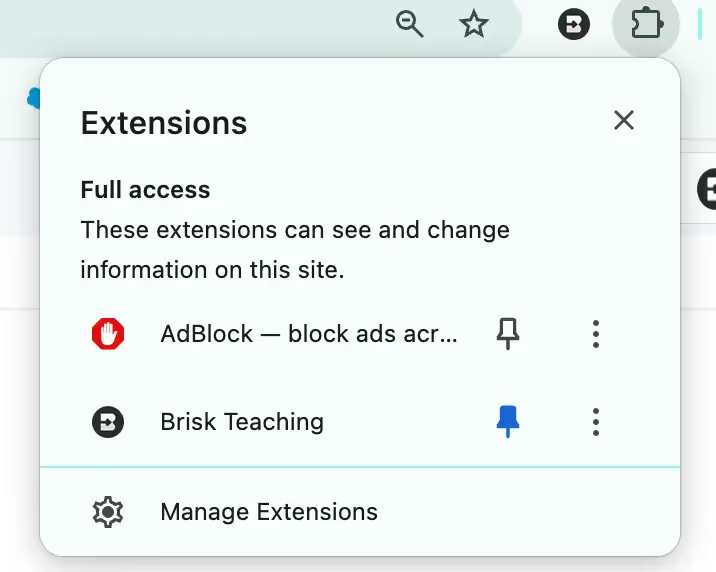
Ikuti langkah-langkah berikut untuk memastikan Brisk selalu siap membantu:
- Sematkan Brisk ke Toolbar Chrome Anda: Setelah menginstal Brisk, sematkan ke toolbar Google Chrome Anda untuk akses mudah. Tonton video ini untuk melihat cara menyematkan Brisk.
- Brisk Secara Otomatis Muncul: Setelah disematkan, Brisk akan secara otomatis muncul di sudut kanan bawah platform populer seperti Google Documents, Slides, Web Articles, YouTube, PDF, dan banyak lagi.
- Memicu Brisk secara Manual: Jika Brisk tidak muncul secara otomatis di halaman, Anda dapat memunculkannya secara manual dengan mengklik ikon Brisk di bilah alat Chrome Anda.
- Masih belum muncul? Brisk mungkin memerlukan bantuan mengidentifikasi apa yang harus bereaksi. Sorot teks pada halaman, dan Brisk akan muncul, siap membantu.
Ya, Anda dapat dengan mudah memindahkan atau menyembunyikan Brisk kapan pun Anda membutuhkannya:
- Tampilkan atau Sembunyikan Brisk: Klik ikon Brisk di bilah alat Chrome Anda untuk membuat ekstensi Brisk Chrome muncul atau menghilang dari layar Anda.
- Bergerak Cepat: Setelah Brisk terlihat, cukup seret ikon Brisk ke tempat mana pun di layar Anda yang paling nyaman bagi Anda.
Menggunakan Brisk
Terima kasih telah mendukung kolega Anda dengan Brisk! Lihat kami Halaman Pengembangan Profesional untuk sumber daya siap pakai. Juga, pertimbangkan untuk bergabung dengan kami Grup Facebook pendidik untuk meminta barang curang, berbagi pengalaman, dan mendapatkan ide dari pendidik lain.
Jadwalkan demo bersama kami kemari! Jika Anda tidak dapat menemukan waktu yang sesuai untuk Anda, kirim email kepada kami di partner@briskteaching.com.
Brisk terintegrasi dengan mulus dengan alat harian Anda seperti Google Documents, Slides, Formulir, artikel web, halaman web, dan YouTube, menghemat jam kerja Anda di seluruh platform ini.
Brisk juga terintegrasi dengan Google Assignments di platform LMS seperti Schoology, Kanvas, Blackboard, dan Google Classroom. Ini dapat menghasilkan umpan balik pada tugas yang dikirimkan melalui Kanvas (menggunakan Speedgrader dan Google Docs) dan Turnitin.
Kami terus mengerjakan integrasi tambahan, seperti Microsoft Teams. Jika Anda memiliki permintaan integrasi tertentu, silakan hubungi kami di hello@briskteaching.com.
Silakan referensi panduan ini untuk mempelajari lebih lanjut tentang menggunakan Brisk dengan Google Assignments di Canvas.
Langganan & Harga
Ya, Brisk adalah ekstensi Chrome gratis yang Anda dapat mulai menggunakan sekarang.
Paket Selamanya Gratis Brisk untuk Pendidik mencakup 20+ alat berbasis AI gratis, yang dirancang untuk memaksimalkan efisiensi di Google Documents, artikel, slide, YouTube, dan banyak lagi. Lihat semua alat guru AI Brisk di sini.
Menurut Ketentuan Penggunaan kami, Brisk tidak menawarkan pengembalian uang. Anda dapat menemukan informasi lebih lanjut kemari.
Ya.
Pendidik dapat mengakses fitur dan alat tambahan melalui Brisk's Educator Pro Plan. Pelajari selengkapnya kemari.
Untuk membatalkan langganan Brisk Educator Pro Anda, ikuti langkah-langkah berikut:
- Buka ekstensi Brisk Chrome.
- Klik tiga titik di sudut kanan atas.
- Pilih Kelola Paket.
- Pilih Batalkan Paket.
Most Brisk users can use Brisk several times per day. Limits can vary depending on traffic, but you can generally return to using Brisk after about 30 minutes. Paid plans do not experience these limits.
Pemecahan masalah
Silakan klik tiga tautan aman di bawah ini untuk mengonfirmasi bahwa Anda dapat mengaksesnya:
https://api.briskteaching.com/access_check
https://api.brisk.education/access_check
https://dns.google
Jika salah satu dari ini tampak diblokir untuk Anda, Anda harus menghubungi administrator TI sekolah Anda untuk membuka blokirnya di jaringan sekolah Anda.
Dorongan Cepat pertanyaan umum
Tentang Brisk Boost
Brisk meluncurkan ekstensi untuk pelajar secara langsung sebagai tanggapan atas umpan balik yang tak ternilai dan dukungan penuh semangat dari pendidik seperti Anda. Kisah Anda tentang bagaimana siswa berkembang dengan umpan balik yang selaras dengan rubrik Brisk telah menginspirasi kami. Kami telah mendengarkan keinginan kolektif Anda agar siswa terlibat lebih dalam dengan alat kami. Brisk Boost akan memberdayakan peserta didik dan mendukung pendidik di setiap langkahnya.
Memulai
Menggunakan Boost dengan Siswa
Brisk adalah ekstensi Chrome gratis yang kuat yang dirancang untuk pendidik. Untuk memastikan Anda sepenuhnya merasakan kemampuannya, pendaftaran baru secara otomatis menerima 14 hari akses gratis ke Brisk Premium. Langganan Brisk Premium tersedia untuk sekolah dan distrik dan menawarkan 10+ alat premium tambahan, termasuk umpan balik yang ditargetkan, intervensi siswa, dan penyelarasan dengan standar pendidikan.
Setelah 14 hari Brisk Premium, Anda akan secara otomatis beralih ke Paket Selamanya Gratis, melanjutkan akses Anda ke lebih dari 20 alat Brisk penting tanpa biaya. Pelajari lebih lanjut tentang rencana kami di sini.
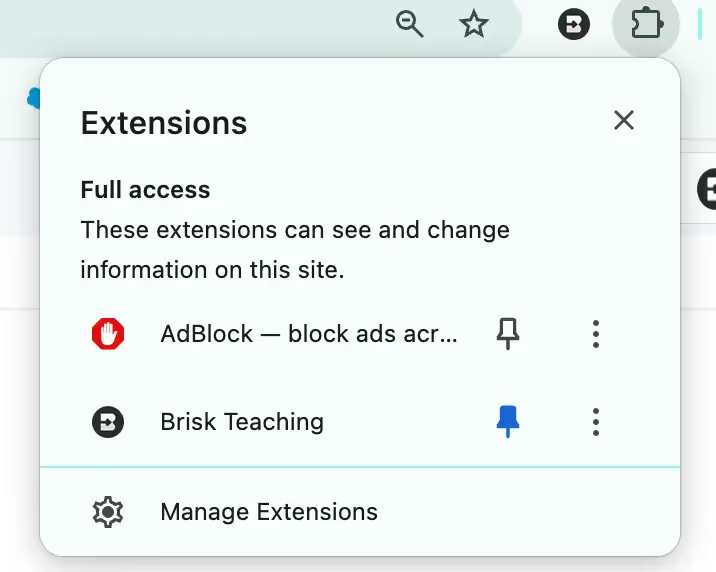
Ikuti langkah-langkah berikut untuk memastikan Brisk selalu siap membantu:
- Sematkan Brisk ke Toolbar Chrome Anda: Setelah menginstal Brisk, sematkan ke toolbar Google Chrome Anda untuk akses mudah. Tonton video ini untuk melihat cara menyematkan Brisk.
- Brisk Secara Otomatis Muncul: Setelah disematkan, Brisk akan secara otomatis muncul di sudut kanan bawah platform populer seperti Google Documents, Slides, Web Articles, YouTube, PDF, dan banyak lagi.
- Memicu Brisk secara Manual: Jika Brisk tidak muncul secara otomatis di halaman, Anda dapat memunculkannya secara manual dengan mengklik ikon Brisk di bilah alat Chrome Anda.
- Masih belum muncul? Brisk mungkin memerlukan bantuan mengidentifikasi apa yang harus bereaksi. Sorot teks pada halaman, dan Brisk akan muncul, siap membantu.
Ya, Anda dapat dengan mudah memindahkan atau menyembunyikan Brisk kapan pun Anda membutuhkannya:
- Tampilkan atau Sembunyikan Brisk: Klik ikon Brisk di bilah alat Chrome Anda untuk membuat ekstensi Brisk Chrome muncul atau menghilang dari layar Anda.
- Bergerak Cepat: Setelah Brisk terlihat, cukup seret ikon Brisk ke tempat mana pun di layar Anda yang paling nyaman bagi Anda.
Privasi & Keamanan
Data & Privasi
Isi formulir ini untuk mendapatkan semua yang dibutuhkan untuk persetujuan TI, sehingga Anda dapat mulai menggunakan Brisk Teaching.
Paket persetujuan TI Anda akan mencakup:
1. Kebijakan Privasi Komprehensif
2. Perjanjian Privasi Data Khusus Negara
3. Surat Penyedia Sumber
4. Konfigurasi TI yang Diperlukan
Kunjungi Pusat Privasi kami untuk melihat kebijakan dan praktik privasi kami yang komprehensif.
.svg)



.svg)

.svg)





